如何使用DynamipsGUI模拟器/思科模拟器怎么用
1、在网络上搜索DynamipsGUI模拟器可以找到很多下载链接,请自行下载安装,这里小编下载的是2.83的版本。如果您的系统是win7系统,需要下载适用于win7系统的模拟器版本。
下载完成后,点击DynamipsGUI2.8.exe进行安装。
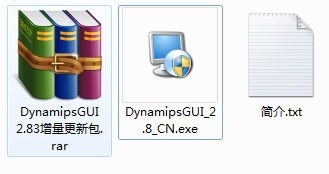
2、安装过程中使用默认配置就可以。
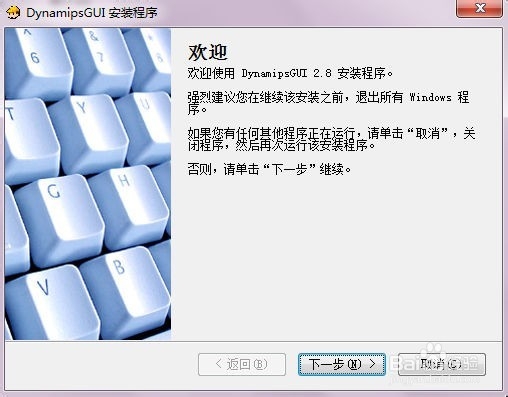
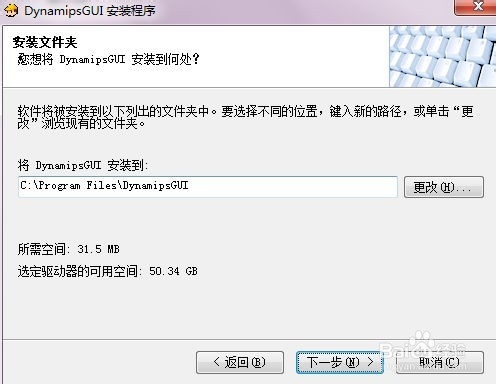
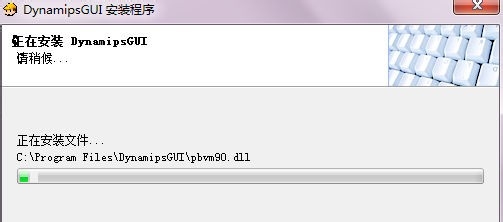
3、安装完成后,可以打开程序的快捷图标来打开软件。
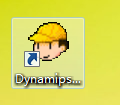
1、打开软件后首先进入【设备选型】界面,在这里我们选择最基本的网络环境,也就是两台路由器直连的结构。路由器数量为2;交换机个数为0;防火墙数量为0;设备类型选择路由器3640。
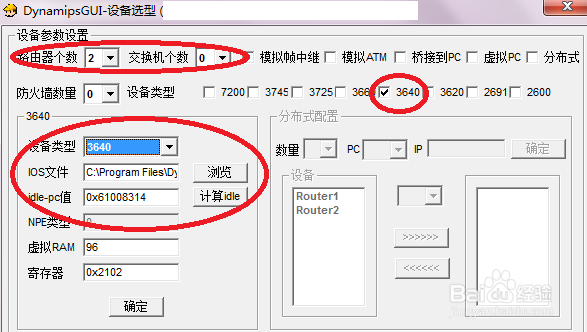
2、在IOS文件中浏览中选择对应的3640的系统IOS文件后点击确认。(IOS文件可以在网络中自行下载)

3、选择【输入目录】(生成的网络环境文件所在的位置)后,点击【下一步】。

4、进入【模块设置】界面,这里需要确认路由器设备各个接口所使用的模块类型。
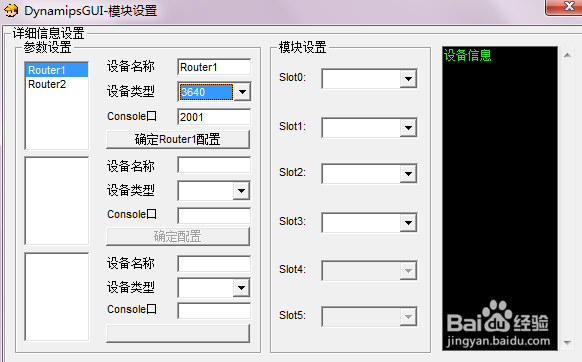
5、首先点击【router1】,选择设备类型为3640。
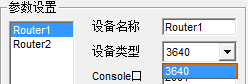
6、第一个模块接口【slot0】选择【NM-1E】,也就是1个网络端口。
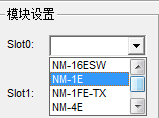
7、点击【确认配置】,可以在右侧的信息框中看到已确认的路由器信息。
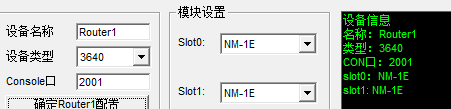
8、同样的方法设置路由器2的相关配置。
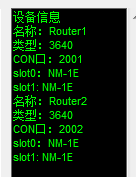
9、在【操作系统选择】中确认自己的系统型号,【输出选择】里选择【TCP输出】,点击【下一步】。

10、等待网络文件生成,大约30秒,文件会成功生成,点击任意键关闭dos窗口。
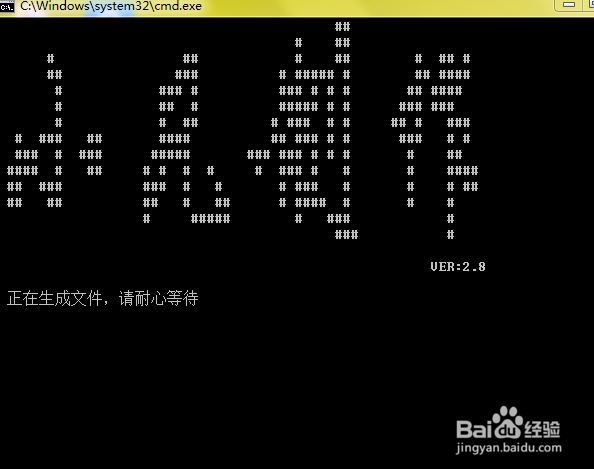

11、进入【连接设置】界面,在这个界面可以配置路由器之间的线缆连接。
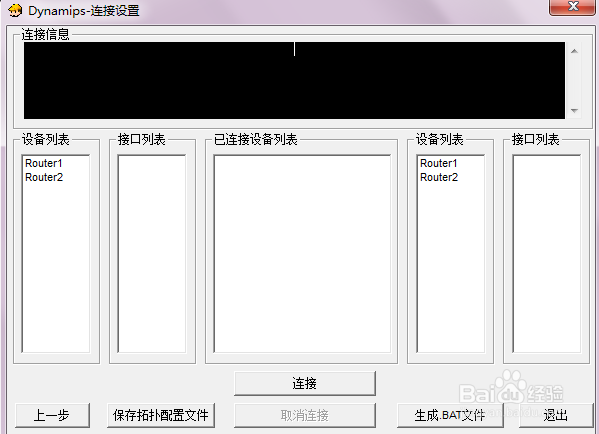
12、分别选择路由器1的接口0/0和路由器2的接口0/0,点击连接,提示【连接成功】。至此网络环境文件生成完毕,关于环境的使用方法请参考下一篇经验。
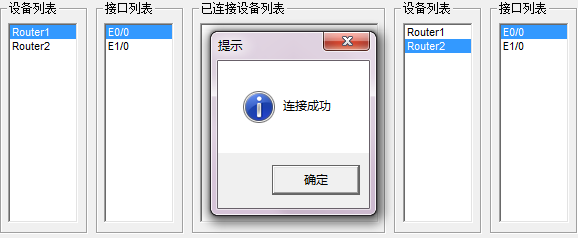
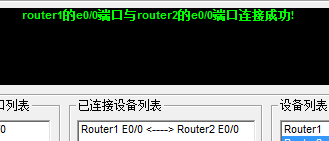
声明:本网站引用、摘录或转载内容仅供网站访问者交流或参考,不代表本站立场,如存在版权或非法内容,请联系站长删除,联系邮箱:site.kefu@qq.com。
阅读量:90
阅读量:33
阅读量:178
阅读量:184
阅读量:150